
Obsah:
- Autor John Day [email protected].
- Public 2024-01-30 08:22.
- Naposledy změněno 2025-01-23 14:38.


Ahoj všichni.
Včera jsem surfoval po internetu a hledal projekty, které bych na Arduinu mohl dělat. Viděl jsem tuto dámu, jak vyrábí elektronickou klavírní klávesnici s písničkami. Ležel jsem kolem štítu LCD klávesnice, takže jsem si řekl, že bych mohl udělat hudební přehrávač, kde je malé menu se skladbami a uživatel si ho může vybrat.
Konečnou verzi mého projektu můžete vidět výše.
Krok 1: Co budete potřebovat


Pro tento projekt potřebujete;
- Arduino Uno
- Prkénko
- Štít klávesnice LCD
- Bzučák
- Rezistor 330 ohmů
- Svetry
Krok 2: Co potřebujete vědět

Musíte trochu vědět o struktuře štítu LCD klávesnice. Dal jsem pinout toho, abyste viděli, co je co.
Jak uvidíte v kódu; LCD používá pin 4, 5, 6, 7, 8 a 9. Pin 10 slouží k ovládání podsvícení LCD, ale nebudete jej potřebovat. V obvodu jsou tlačítka připojena na pin A0.
Zbývají nám tedy digitální piny 0, 1, 2, 3, 11, 12, 13 a analogové piny A1, A2, A3, A4, A5.
Také potřebujete znát analogové hodnoty jednotlivých tlačítek, abyste je mohli identifikovat. Četl jsem hodnotu A0 a vytiskl ji na sériový monitor, abych to zjistil. Zde je ukázkový kód:
int btn_value = 0;
neplatné nastavení () {Serial.begin (9600); } void loop () {btn_value = analogRead (A0); Serial.println (btn_value); }
Zde jsou hodnoty, které jsem našel pro svůj štít:
- Pravé tlačítko - 0
- Tlačítko Nahoru - 131
- Tlačítko dolů - 306
- Levé tlačítko - 481
- Vyberte tlačítko - 722
- Žádné tlačítko - 1023
Krok 3: Návrh obvodu


Obvod je docela jednoduchý.
- Umístěte bzučák někam na prkénko.
- Připojte jednu stranu odporu 330 ohmů k zápornému kolíku bzučáku a druhou stranu k uzemňovacímu kolíku Arduina.
- Připojte kladný kolík bzučáku ke kolíku 2 na Arduinu.
Hotovo! Pojďme nyní ke kódování.
Krok 4: Kód
Když otevřete soubor archivu, uvidíte následující soubory; lcd_keypad_songs, fur_elise, james_bond, jingle_bells, mario_bros_theme, mario_bros_underworld, merry_christmas, pitches.h
- lcd_keypad_songs je hlavní soubor, kde je napsáno menu a definice. Je plná komentářů, takže můžete kód prozkoumat a porozumět mu.
- pitches.h zahrnuje definici hudebních poznámek.
- Zbytek souborů obsahuje funkce skladeb. Můžete je projít a pokusit se porozumět. Kódy písniček jsem nenapsal, našel jsem je hledáním. Můžete si tedy také najít nebo napsat vlastní skladby a přidat je do nabídky.
Musíte je umístit do stejné složky. Poté musíte otevřít soubor lcd_keypad_songs pomocí Arduino IDE a nahrát kód.
Poznámka: píseň james_bond není v nabídce (je komentovaná). Důvodem je, že Arduino má omezený prostor a tyto písně zabírají spoustu paměti. Vždy jej můžete odkomentovat a komentovat jinou skladbu, kterou chcete poslouchat. Musíte také změnit pořadí v nabídce.
Krok 5: Hotovo

Gratulujeme
Pokud máte nějaké dotazy nebo problémy, neváhejte mi napsat komentář nebo zprávu. Rád pomůžu.
Šťastné tvoření!
Doporučuje:
Juuke - hudební přehrávač RFID pro seniory a děti: 10 kroků (s obrázky)

Juuke - hudební přehrávač RFID pro seniory a děti: Toto je box Juuke. Box Juuke je váš vlastní hudební přítel, jehož použití je co nejjednodušší. Je speciálně navržen tak, aby jej používali starší lidé a děti, ale samozřejmě jej mohou používat všechny ostatní věkové kategorie. Důvod, proč jsme to vytvořili, je kvůli
Automatický hudební přehrávač: 5 kroků

Automatický hudební přehrávač: Už jste někdy měli chuť hrát jemnou hudbu, která pomůže vašemu tělu relaxovat a připravit se na spánek? Kdykoli se po hodinách práce na notebooku cítíte unavení, nechte notebook otevřený a zhasněte světlo a skočte na postel. Tento stroj bude automaticky
Hudební přehrávač MP3 „Jumbleum“Shuffle: 8 kroků (s obrázky)

Přehrávač hudby „Jumbleum“Shuffle MP3: Pro tento projekt jsem se rozhodl vytvořit snadno použitelný a výkonný přehrávač pro použití v mé dílně. Po vyzkoušení některých dalších modulů MP3 jsem vybral snadno dostupný, levný " DFPlayer Mini " modul. Má " Náhodné přehrávání " režim ALE, protože jsem
Kapesní hudební přehrávač: 7 kroků

Kapesní hudební přehrávač: Ahoj, jsem Cameron, toto je můj 6. instruktáž! V tomto vám ukážu, jak si vyrobit diy hudební přehrávač, doufám, že se vám bude líbit
Hudební přehrávač ze starého mobilního telefonu: 7 kroků
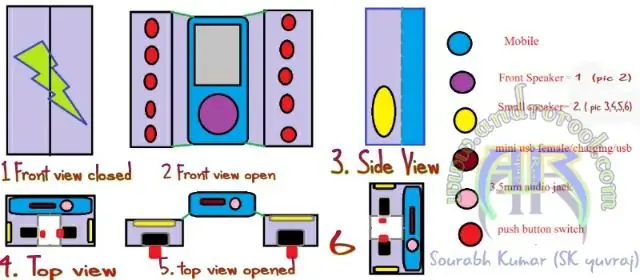
Hudební přehrávač ze starého mobilního telefonu: Měl jsem vadný starý čínský mobil a kvůli jeho zvukové kvalitě a světelnému efektu jsem se ho pokusil použít jako jednoduchý hudební přehrávač. Nebylo to k ničemu, protože slot pro sim je vadný & některá číselná tlačítka/ tlačítka nefungují. proto jsem se rozhodl převést
